Cómo deshabilitar o desinstalar Windows Media Player en Windows 10
Puede deshabilitar o desinstalar Windows Media Player en Windows 10 si está utilizando alguna otra aplicación para reproducir sus archivos de audio y video. Muchos usuarios ya han cambiado a aplicaciones avanzadas de código abierto como VLC y SMPlayer, por lo que no tienen uso para el viejo WMP. Incluso Microsoft ya no la configura como una aplicación de música predeterminada en Windows 10.
Anuncio publicitario
Como MS Paint, que logró sobrevivir a muchas "alternativas modernas", reproductor de medios de Windows permanece en Windows 10 y es amado por millones de personas en todo el mundo. Sin embargo, si cree que ya no necesita el viejo Windows Media Player, Windows 10 le permite deshabilitar Windows Media Player o eliminarlo para siempre. Esta guía le mostrará cómo eliminar Windows Media Player de Windows 10.
Comencemos por deshabilitar el Reproductor de Windows Media en Windows 10. Esa es una opción preferible que le permitirá restaurar rápidamente WMP cuando lo necesite nuevamente.
Deshabilitar el Reproductor de Windows Media en Windows 10
- prensa Ganar + R en su teclado e ingrese el siguiente comando en el cuadro de diálogo Ejecutar:
características opcionales. Presione Entrar.
- Windows abrirá la ventana Características de Windows. En la lista de funciones opcionales, busque el Funciones multimedia opción y expandirla.
- Quite la marca de verificación del reproductor de medios de Windows caja.
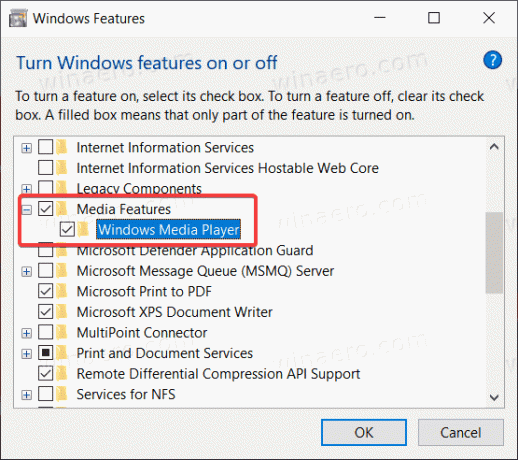
- Windows le advertirá que deshabilitar algunas de las características opcionales podría afectar otras capacidades y programas de Windows. Hacer clic sí aquí.
- Haga clic en Aceptar y espere a que Windows desactive el Reproductor de Windows Media.
Así es como apaga Windows Media Player en Windows 10. Si decide recuperarlo, simplemente repita el proceso descrito anteriormente y agregue la marca de verificación al reproductor de medios de Windows opción.
Ahora, aquí se explica cómo eliminar Windows Media Player en Windows 10. Sin embargo, vale la pena mencionar que eliminar WMP no es tan diferente de deshabilitarlo. Aún puede restaurar rápidamente la aplicación Windows Media Player eliminada sin descargar ningún archivo o abrir algunos sitios web.
Eliminar Windows Media Player en Windows 10
- Abra el menú Inicio o la búsqueda de Windows usando el Ganar + S atajo.
- Ingresar reproductor de medios de Windows en el cuadro de búsqueda.
- En los resultados de búsqueda, busque reproductor de medios de Windows y haga clic en Desinstalar en el panel derecho.

- Windows ahora abrirá la aplicación Configuración de Windows en el Características opcionales página. En la lista, busque Windows Media Player y haga clic en él para seleccionarlo.
- Hacer clic Desinstalar. Tenga en cuenta que Windows no mostrará una confirmación cuando haga clic en el Desinstalar botón. Va a eliminar Windows Media Player inmediatamente.
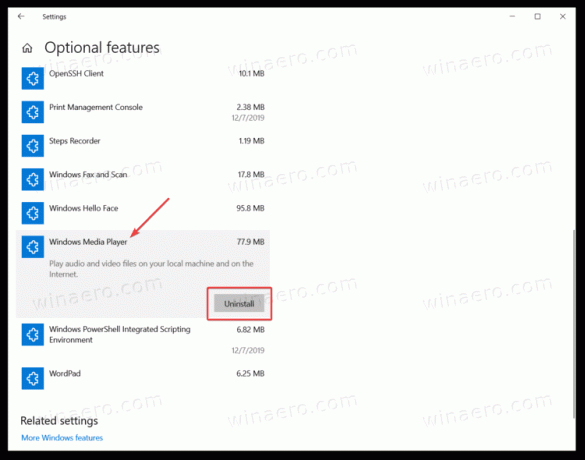
Y así es como eliminas Windows Media Player en Windows 10.
Finalmente, puede restaurar rápidamente la aplicación multimedia eliminada si cambia de opinión.
Restaurar el Reproductor de Windows Media eliminado
Para restaurar el Reproductor de Windows Media eliminado, haga lo siguiente.
- Abierto Configuración de Windows utilizando el Ganar + I atajo o cualquier otro método.
- Ir a Aplicaciones> Aplicaciones y funciones.
- Haga clic en el Características opcionales Enlace.
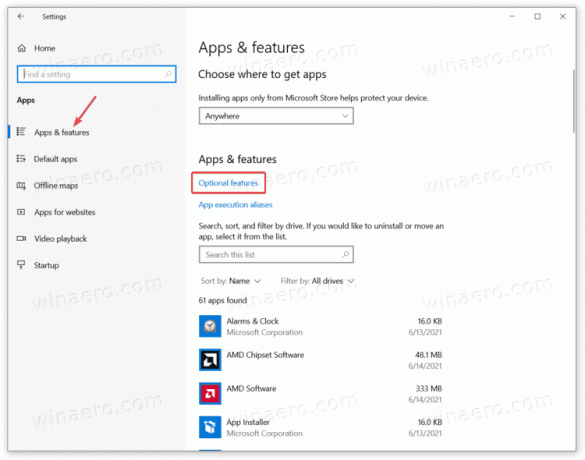
- Hacer clic Agregar una característica.
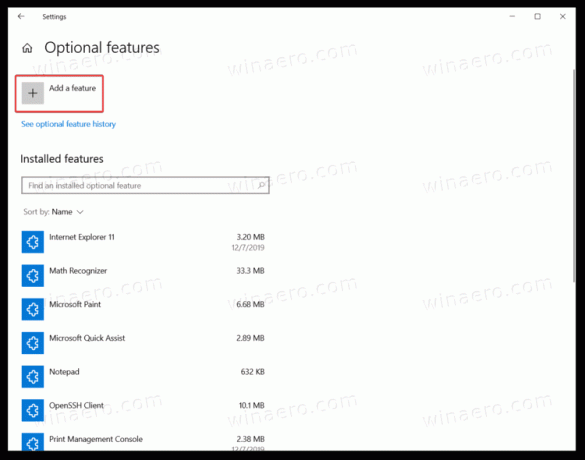
- Utilice la barra de búsqueda para encontrar reproductor de medios de Windows en la lista de funciones disponibles.
- Coloque una marca de verificación junto a reproductor de medios de Windows y haga clic en Instalar en pc. Espere a que el sistema instale la aplicación.
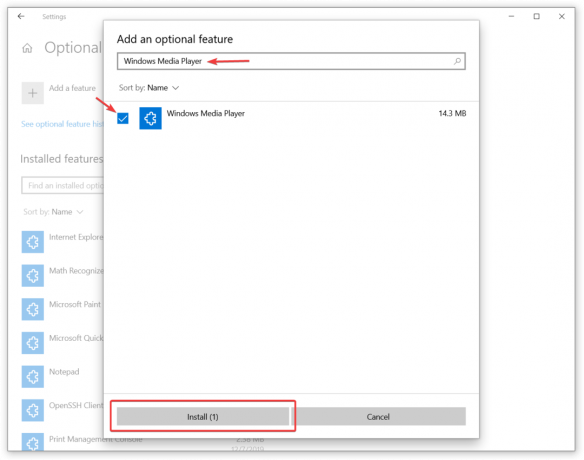
Ahora puede usar el menú Inicio o la búsqueda de Windows para buscar e iniciar Windows Media Player.
